Ako vam se male sličice neprekidno pojavljuju u uglu ekrana vašeg iPhone-a, ili pronalazite neobične fotografije u galeriji, vrlo je moguće da slučajno pravite snimke ekrana. Da biste ubuduće izbegli ovu neprijatnost, ključno je da razumete kako funkcioniše pravljenje snimaka ekrana.
Kako se aktiviraju snimci ekrana
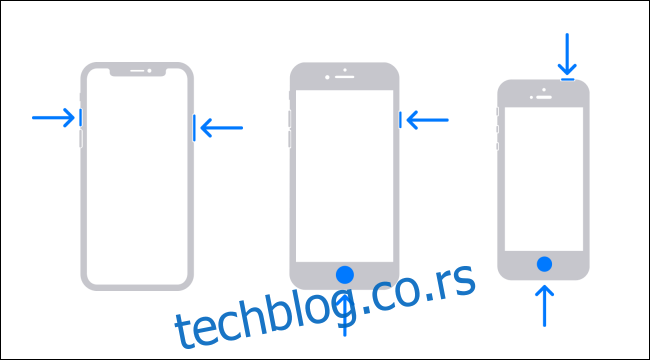
Za kreiranje snimka ekrana na iPhone-u, neophodno je da pritisnete kombinaciju fizičkih dugmića na uređaju. Evo detaljnog objašnjenja za svaku generaciju:
iPhone X i noviji modeli: Istovremeno kratko pritisnite i zadržite bočno dugme i dugme za pojačavanje zvuka.
iPhone uređaji sa Home i bočnim dugmetom: Pritisnite istovremeno i kratko zadržite Home i bočno dugme.
iPhone uređaji sa Home i gornjim dugmetom: Pritisnite istovremeno i kratko zadržite Home i gornje dugme.
Ukoliko slučajno pritisnete bilo koju od navedenih kombinacija, aktiviraćete snimak ekrana. Ovo se najčešće dešava kod iPhone modela koji nemaju Home dugme. Razlog je taj što postoji veća verovatnoća da se oba dugmeta pritisnu kada je vaš iPhone u džepu, torbi ili dok ga držite.
Možete pokušati da prilagodite način držanja telefona kako biste izbegli slučajno pritiskanje oba dugmeta istovremeno. Nažalost, počevši od iOS 13, onemogućavanje funkcije snimanja ekrana nije moguće.
Međutim, postoji nekoliko rešenja koja vam mogu pomoći.
Kako iOS 12 pomaže u sprečavanju slučajnih snimaka ekrana
Kako bi smanjio broj slučajnih snimaka ekrana kod iPhone modela bez Home dugmeta (kao što je iPhone X), Apple je u iOS 12 uveo funkciju koja omogućava pravljenje snimaka ekrana samo dok je ekran osvetljen. Ovo je značajno smanjilo broj neželjenih snimaka.
Da biste osigurali da koristite najnoviju verziju iOS-a na vašem iPhone-u, otvorite „Podešavanja“, a zatim idite na Opšte > Ažuriranje softvera. Instalirajte sve dostupne nadogradnje za vaš uređaj. Ukoliko imate stariji iPhone koji ne može da podrži iOS 12, moraćete da pređete na noviji model da biste iskoristili ovu funkciju.
Kako funkcija „Podigni za buđenje“ može biti uzrok problema
Čak i ako vaš iPhone koristi iOS 12 ili noviju verziju, i dalje možete slučajno aktivirati funkciju „Podigni za buđenje“ u kombinaciji sa pritiskom na dugmad za snimanje ekrana. „Podigni za buđenje“ aktivira ekran vašeg iPhone-a čim ga podignete iz stanja mirovanja.
Međutim, ovu funkciju možete isključiti ukoliko to želite. Da biste to uradili, otvorite „Podešavanja“, zatim idite na „Ekran i osvetljenost“. Skrolujte nadole i isključite opciju „Podigni za buđenje“.
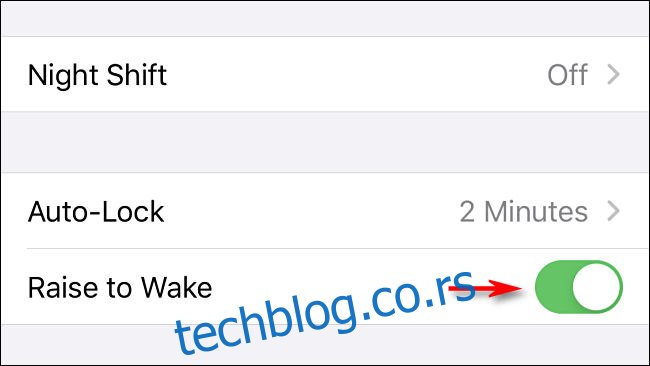
Nakon što isključite ovu opciju, vaš uređaj se više neće buditi prilikom podizanja, što će smanjiti mogućnost nastanka neželjenih snimaka ekrana.
Probajte drugačiju futrolu za iPhone
Određene futrole za iPhone imaju čvrst materijal koji prekriva bočne dugmiće, što može otežati njihovo pritiskanje. Druge futrole skrivaju dugmiće u udubljenjima, što ih čini još teže dostupnim. Iako ovo može biti problem u nekim situacijama, takođe može sprečiti slučajno pravljenje snimaka ekrana.
Ukoliko se odlučite za ovu opciju, potražite kvalitetnu futrolu koja odgovara vašem uređaju i obavezno pročitajte recenzije drugih korisnika!
Ukoliko se snimak ekrana ponovo pojavi, samo ga prevucite ulevo da biste ga uklonili sa ekrana i sklonili sa puta.